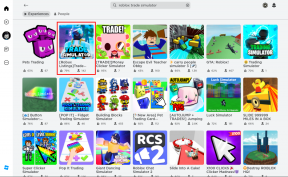So erfahren Sie, wer Sie aus einem Meeting in Microsoft Teams entfernt hat
Verschiedenes / / November 29, 2021
„Jemand hat Sie gerade aus dem Meeting entfernt“ – Kommt Ihnen diese Nachricht bekannt vor? Viele Benutzer von Microsoft Teams stehen vor dem gleichen Problem, bei dem jemand sie zufällig aus einem Meeting wirft. Natürlich möchten Sie wissen, warum Sie gebootet wurden und wer das getan hat. Es ist eine rätselhafte Frage, und wir werden versuchen, Ihnen in diesem Beitrag mit Microsoft Teams zu helfen, dies herauszufinden.

Normalerweise würde man meinen, dass dieses Privileg beim Veranstalter der Gruppen-Videoanruf nur. Es ist irgendwie so, aber die Dinge funktionieren in Microsoft Teams etwas anders. Was bedeutet das?
Hier finden Sie die Antwort, in der Sie erfahren, wie Sie verhindern können, dass jemand Sie aus Microsoft Teams entfernt.
Notiz: Sie können die unten genannte Anleitung verwenden, um zu verhindern, dass Personen andere auch in Microsoft Teams stummschalten.
Warum entfernt jemand mich oder andere aus einem Meeting in Microsoft Teams?
Wenn du bist einen Online-Kurs unterrichten über Microsoft Teams müssen Sie dieses Problem mindestens einmal gehabt haben. Die Schüler in Ihrer Klasse entfernen andere Schüler möglicherweise nur zum Spaß. Nun, die Erwachsenen sind nicht weit dahinter. Sogar sie mögen es, manchmal schelmisch zu sein, indem sie andere Teamkollegen ausschließen.
Aber warum und wie ist das möglich? Die Antwort liegt darin, dass Microsoft weist die Rollen zu der Teilnehmer auf seltsame Weise. Das heißt, wenn eine Person eine Besprechung in Microsoft Teams erstellt, erhält sie die Rolle eines Organisators. Nun sollten traditionell andere Teilnehmer eine weniger mächtige Rolle bekommen. Dies geschieht jedoch nicht in Teams.
Andere Teilnehmer erhalten die Rolle eines Moderators. Moderatoren und Organisatoren genießen dieselben Privilegien, außer dass Organisatoren von niemandem entfernt werden können. Darüber hinaus können der Organisator und die Moderatoren andere Personen stummschalten, entfernen, den Bildschirm freigeben, die Rolle der Teilnehmer ändern usw. Das ist der Grund, warum Sie buchstäblich jeder entfernen oder stummschalten kann.

Glücklicherweise gibt es in Microsoft Teams eine dritte Art von Rolle – Teilnehmer. Die Teilnehmer haben im Vergleich zu Moderatoren und Organisatoren weniger Rechte.
So finden Sie heraus, wer Sie aus einem Meeting in Microsoft Teams entfernt hat
Lassen Sie mich das klarstellen, ohne meine Worte zu beschönigen. Zum Zeitpunkt des Schreibens dieses Beitrags bietet Microsoft keine Funktion oder eine Möglichkeit, herauszufinden, wer Sie aus einem Anruf in Teams entfernt hat. Auch der Veranstalter kann es nicht wissen. Es gibt kein Protokoll, in dem Sie die Aktivität überprüfen können. Du bist einfach auf dem Bildschirm benachrichtigt dass dich jemand entfernt hat. Das ist es.

Also, was macht man? Soll das barbarische System weitergehen? Nö. Sie können die Rolle anderer Teilnehmer in Teilnehmer anstelle von Moderatoren ändern.
Ein Teilnehmer hat nicht das Recht, andere Teilnehmer zu entfernen, andere stummzuschalten oder Inhalte zu teilen. Er/sie kann auch die Rolle anderer Teilnehmer nicht ändern.
Sehen wir uns an, wie Sie Teilnehmer zu Teilnehmern in Microsoft Teams machen.
So ändern Sie die Rolle von Mitgliedern in Microsoft Teams
Die Schritte variieren je nach Computer und mobilen Apps. Lassen Sie uns beide überprüfen.
Mitglied zu einem Teilnehmer in Microsoft Teams auf dem Computer machen
Schritt 1: Klicken Sie in einem Microsoft Teams-Meeting auf das Teilnehmersymbol in der unteren Symbolleiste.

Schritt 2: Ein Abschnitt "Personen" wird geöffnet. Fahren Sie mit der Maus über den Namen der Teilnehmer. Ein Symbol mit drei Punkten wird angezeigt. Klick es an. Wählen Sie im Menü Teilnehmer erstellen aus.

Schritt 3: Ein Bestätigungsbildschirm wird angezeigt. Klicken Sie auf Ändern.

Sie werden sehen, dass die Teilnehmer einen separaten Abschnitt unter Personen erhalten. Wiederholen Sie die Schritte, um die Rolle anderer Teilnehmer zu ändern.

Notiz: Wenn Sie einen Teilnehmer zum Moderator ernennen möchten, wiederholen Sie die gleichen Schritte und wählen Sie im Menü die Option Zum Moderator ernennen.
Machen Sie ein Mitglied zu einem Teilnehmer in Microsoft Teams auf Mobilgeräten
Gehen Sie dazu wie folgt vor:
Schritt 1: Tippen Sie auf dem Besprechungsbildschirm in der Microsoft Teams-App für Android und iOS oben auf das Teilnehmersymbol.

Schritt 2: Tippen und halten Sie den Namen des Teilnehmers, dessen Rolle Sie ändern möchten. Tippen Sie im Menü auf Teilnehmer erstellen. Bestätigen Sie auf dem nächsten Bildschirm.

Spitze: Rausfinden So funktioniert die Bildschirmfreigabe in Microsoft Teams.
Was Sie beim Rollenwechsel beachten sollten
Erstens können Moderatoren die Rolle anderer Teilnehmer ändern. Wenn jemand viel zu schelmisch ist und die Rolle aller anderen Teilnehmer zu Teilnehmern geändert hat, kann ein Organisator einspringen. Er/sie hat das ultimative Recht, die Rollen zu ändern, da niemand seine Rolle entfernen oder ändern kann.
Zweitens, wenn Sie die Rolle in einen Teilnehmer ändern, denken Sie nicht, dass die andere Person es nicht wissen würde. Ein Hinweis wird oben in Microsoft Teams sowohl auf einem Computer als auch in seinen mobilen Apps für diese Person angezeigt.

Andere können sich über ihre Rolle oder andere Mitglieder im Abschnitt Teilnehmer informieren. Benutzer werden unter Referenten und Teilnehmer kategorisiert.

Stoppen Sie das Entfernen von Personen
Die Idee des geheimen Kickens in Microsoft Teams ist ziemlich störend. Man weiß nicht, wer hinter der schelmischen Tat steckt. Wir hoffen, dass Microsoft eine Möglichkeit zur Identifizierung der Person hinzufügt. Das würde den Leuten zumindest bewusst machen, dass es nicht das Richtige ist. Bis dahin sollten Sie Ihren Teilnehmern die Rolle eines Teilnehmers zuweisen. Schau dir andere an Tipps, um Microsoft Teams interessant zu machen.
Next Up: Verwandeln Sie sich in Microsoft Teams in eine Banane oder eine Kartoffel. Erfahren Sie über den nächsten Link, wie Sie Filter in Microsoft Teams verwenden.